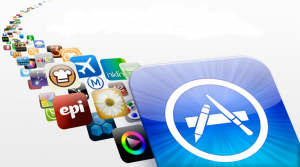Evad3rs taldekoek iragan otsailaren 4an jakinarazi zuten ohar bidez askok itxoiten zuten albistea: Apple gailu guztientzat, haien sistema eragilearen azken bertsioa edo iOS6 askatzen duen programa eskuragarri dagoela sarean. Horretaz baliatuko direnek saihestu ahal izango dute Apple etxeak izenpetu ez dituen aplikazioak instalatzeko haien gailuek izaten duten debekua. Programa horri EvasiOn deitu diote, osatzen duen prozesuaren izenarekin hitz jokoa eginez; kartzela apurtzea (Jailbreak) eta ihesa (evasion).
Evad3rs taldekoek iragan otsailaren 4an jakinarazi zuten ohar bidez askok itxoiten zuten albistea: Apple gailu guztientzat, haien sistema eragilearen azken bertsioa edo iOS6 askatzen duen programa eskuragarri dagoela sarean. Horretaz baliatuko direnek saihestu ahal izango dute Apple etxeak izenpetu ez dituen aplikazioak instalatzeko haien gailuek izaten duten debekua. Programa horri EvasiOn deitu diote, osatzen duen prozesuaren izenarekin hitz jokoa eginez; kartzela apurtzea (Jailbreak) eta ihesa (evasion).
Hackerrek Appleren azken sistema eragilearen segurtasun hesiak laster gainditu zituzten; baina albistea izan dena da untethered gisa lortzea. Gogoan izan, untethered eran egiten bada jailbreak-a, erabiltzaileak gailua itzali eta piztu ahalko duela, ordenagailu eta iTunesen beharrik gabe. Aldiz, tethered eran egiten bada prozesua, eta gailua itzaltzen bada —bateria barik geratu delako edo nahita itzali delako—berriz ere jailbreak prozesua pasatu beharko zaio ondo ibiltzeko. Astunegia bihurtzen da bigarrena, beraz.
Izugarrizko arrakasta
Iturri batzuen arabera, aurreneko lau egunetan zazpi milioi erabiltzailek egin zuten ekintza haien gailuetan. Hala ere, oraindik aldaketa egiteko zalantzati dagoenarentzat, baliagarri gerta daiteke iOS 6 kaleratu zenean haren berrikuntzei buruz aurreratutakoa: http://zibergela.bitarlan.net/2012/10/05/appleren-gailuetarako-eskura-dago-ios-6/. Edo Jailbreak egitearen onuren eta legezkotasunaren inguruko beste honek anima dezake: http://zibergela.bitarlan.net/2012/11/22/jailbreak-a-appleren-gailuetan/.
EvasiOnekin, orain arteko prozesurik sinpleena egitea lortu dute; aditua izan gabe edonork etxean egiteko modukoa. Egin beharrekoak errazteaz gain, hainbat euskarritara eraman dute eskaintza. Windows, Linux eta Mac sistema duten ordenagailuetan exekutatu ahal diren EvasiOn bertsioak daude erabilgarri. Pauso bakarrean egiten den prozesua da oraingo hau, eta hasi aurretik iOS 6, 6.0.1, 6.0.2 edo 6.1 gailuan ezarrita edukitzea da baldintza bakarra. Jailbreak oro ere software ofizialaren gainean egiten denez, Applek haien gailu zaharkituenak software eguneraketetatik kanpo uzteko ohitura berberak baldintzatzen du. iPhone 5, iPhone 4S, iPhone 4, iPhone 3GS, iPad 4, iPad 3, iPad 2, iPad mini, iPod touch 5, iPod touch 4 eta Apple TV 2 gailuetan osatu liteke, beraz.
EvasiOn 1.2 deskargatzeko jo: http://evasi0n.com/. Ezertan hasi orduko argi izan behar dira honako kontzeptuak: Jailbreak edo kartzela apurtzea ez da terminala liberatzea; EvasiOn erabili arren, terminalak hornitzaile berdinera lotuta jarraituko du.
Prozesua pausoz pauso
Hasteko eta behin, iTunes bitartez norbere gailuaren pasahitzik gabeko segurtasun kopia bat egitea gomendatzen da. Horrela, evasiOn erabiltzearen prozesuan okerren bat gertatuko balitz, leheneratu ahal izango da gailua. Badaezpada, pantailaren blokeoa kenduta izatea komeni da, horrekin arazoak izan daitezkeelako. Logikoa denez, bateria gutxirekin ere ez hasi ezertan; prozesuaren erdian itzaltzea hondamendia bailitzateke.
Ondorengo pausoak eman behar dira prozesua ondo egiteko: 1. Begiratu zein iOS bertsio darabilzun. Begiratu Settings/General/About/Version ataka horretarako. iOS 6.1 edukitzea hoberena da, bestela, ordenagailuko iTunes bidez konektatu eta bertsioa berritzeko mezuari baietz esan. Lehendik Jailbreak eginda duenak, litekeena da prozesu horren azkenean akats mezu bat jasotzea; ez egin kasurik, eta berriz eman iTuneseko Restore and Upg rade aukeran. 2. Ireki EvasiOn 1.2. Windowseko bertsioaren kasuan, administrari gisa ireki. 3. Konektatu gailua, eta jarraian itxi iTunes. EvasiOn-ek hauteman ostean, Jailbreak botoia gaituko du. 4. Botoiari eman, eta egoera barra bete arte itxaron. 5. Bukatu ostean, gailua desblokeatzeko adieraziko du. Ondoren, aplikazio berri gisa agertuko den Jailbreak izeneko ikonoa zanpatu beharko da bertan (behin). 6. Prozesuak bukatu arte itxarotea besterik ez da falta. Gailua behin baino gehiagotan berrabiaraziko da bakarrik, eta desblokeatzeko pantaila erakutsiz amaituko da guztia.
Antza denez, azken pausoak 5 minuturik ez luke iraun beharko; horrela balitz, EvasiOn itxi daiteke eta berriz abiarazi. Kasu honetan, gailua ere berrabiarazi beharko litzateke: Power + Home botoiak sakatuta edukita (pizteko goikoa eta pantailaren behealdekoa, bestea). Berriz ere, 3. pausora itzuli beharko litzateke, kasu honetan.
Bestela, gailuaren mahai gainean Cydia izeneko biltegiak instalatuta behar luke, Applekoek baimendu gabeko aplikazioen denda. App Store-ren baliokidea da, baina kode irekiko aplikazioduna. Horrela, untethered erako askapena egin dela ziurtatu (itzali eta piztu ondoren Cydiak hor jarraitzen duela ikusita) eta norbere datuak gordetzen dituen segurtasun kopia —iTunes erabilita beste behin ere— berreskuratuta bukatzen da tailer hau.